Wat zijn die groene vinkjes bij je bureaublad-iconen en bestanden?
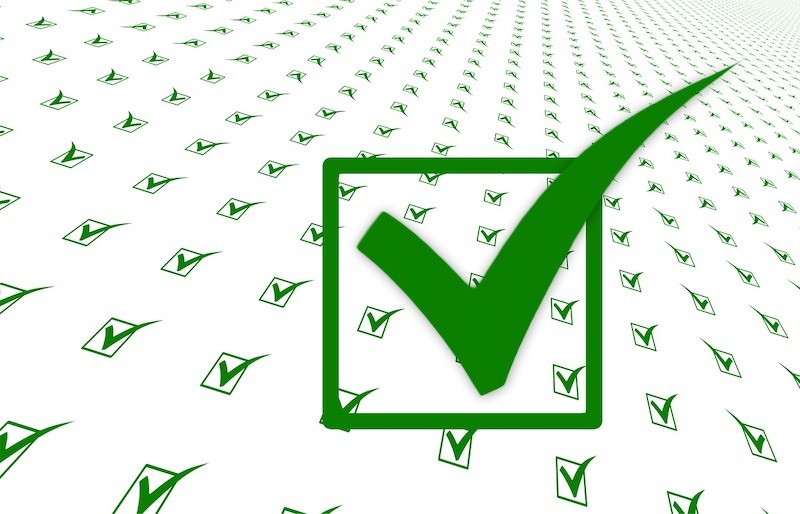
Als je Windows 10 hebt dan zal het je de laatste tijd misschien opgevallen zijn dat er bij de snelkoppelingen op je bureaublad en bij bestanden en mappen in Windows Verkenner groene vinkjes staan. Wat zijn die groene vinkjes? En kun je ze uitzetten (mocht je dat willen)?
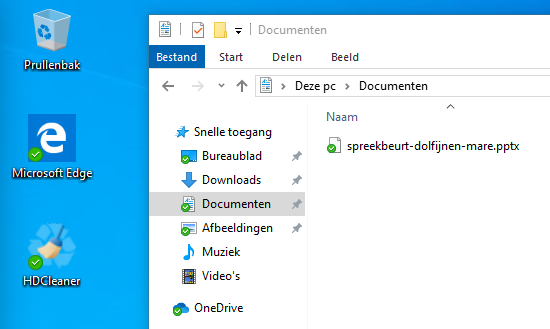
Wat zijn de groene vinkjes bij snelkoppelingen, bestanden en mappen in Windows 10?
Als je OneDrive in gebruik hebt op je Windows 10-pc (als je je aanmeldt met je Microsoft-account) dan worden bepaalde bestanden en mappen op je computer gesynchroniseerd met de online opslag bij Microsoft en kun je die dus ook vanaf andere apparaten benaderen.
Dat kan heel handig zijn. Standaard worden je bureaublad en de mappen Documenten en Afbeeldingen gesynchroniseerd. Bestanden en snelkoppelingen van applicaties in deze mappen worden online beschikbaar gemaakt en gesynchroniseerd tussen je apparaten door OneDrive, de online opslag-dienst van Microsoft.
En OneDrive geeft daarbij via icoontjes bij de bestanden, mappen en snelkoppelingen de status van de synchronisatie aan. Het groene vinkje betekent dat deze bestanden 'altijd beschikbaar zijn, ook wanneer u offline bent'. Deze bestanden worden dus altijd op je pc bewaard.
Dit in tegenstelling tot bestanden met het icoontje van een wolkje erbij: deze worden in OneDrive bewaard en gedownload als je ze wilt openen. Hiervoor heb je dus een werkende internetverbinding nodig.
Lees hier Microsofts uitleg over alle icoontjes die OneDrive bij gesynchroniseerde bestanden kan plaatsen.
De groene vinkjes komen dus van OneDrive, maar kun je ze ook uitzetten? Dat hoeft natuurlijk niet, maar als je ze storend vindt kan dat.
We laten eerst zien hoe je ze voor je bureaublad kunt uitzetten, want dat is het makkelijkste als je verder toch OneDrive wilt blijven gebruiken. Daarna laten we zien hoe je OneDrive geheel kunt uitschakelen als je de online opslag van Microsoft toch niet gebruikt.
Groene vinkjes van OneDrive uitzetten voor je bureaublad
Je kunt, als je bestanden niet op je bureaublad bewaart, de synchronisatie voor je bureaublad stoppen.
Rechtsklik op het OneDrive-icoon in de systeembalk (wolkje) en kies voor Meer | Instellingen | Back-up maken | Back-up beheren
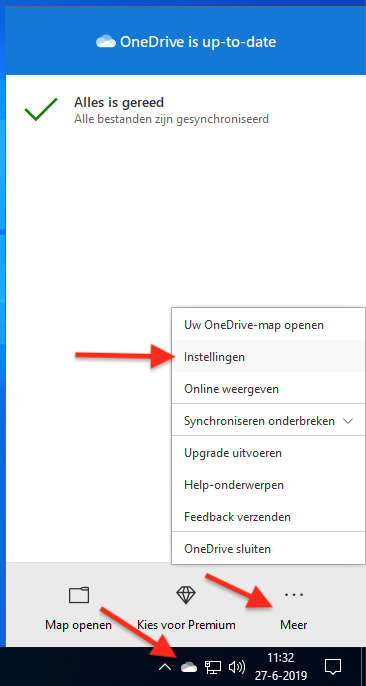
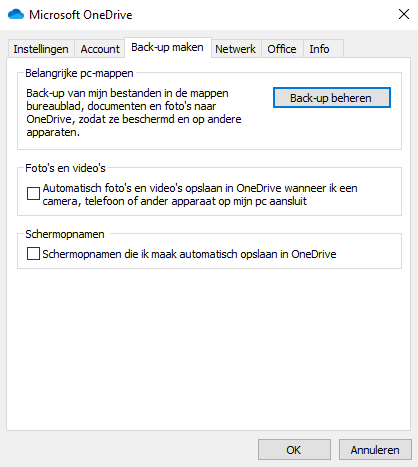
Bij Desktop klik je op Back-ups stoppen en weer op Back-up stoppen.
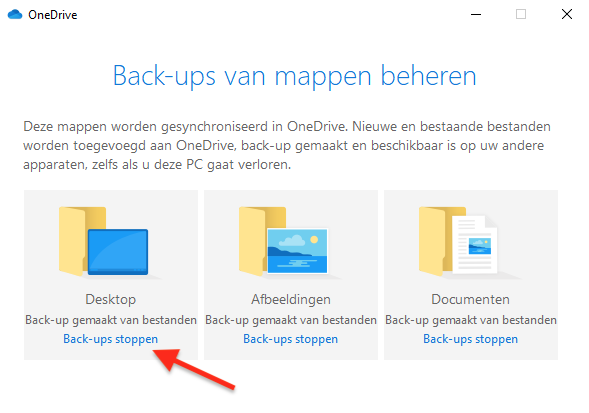
Nu verdwijnen eerst alle bestanden en snelkoppelingen van je bureaublad! Maar geen paniek: deze kun je dan weer terugzetten door te klikken op het Waar zijn mijn bestanden-icoontje op je bureaublad en deze uit OneDrive weer naar je bureaublad te slepen.
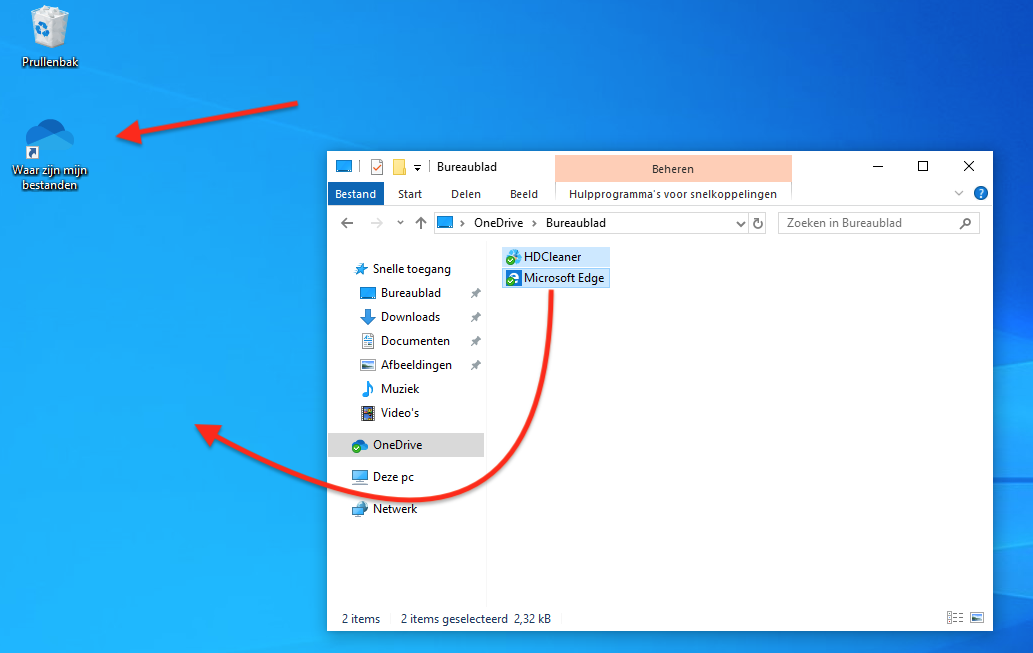
Nu heb je geen groene vinkjes meer bij de snelkoppelingen op je bureaublad:

OneDrive helemaal uitschakelen
Als je sowieso geen OneDrive gebruikt (wat overigens best handig kan zijn, want je kunt dan op meerdere pc's bij je bestanden) dan kun je er ook voor kiezen om OneDrive helemaal uit te schakelen.
Rechtsklik op het OneDrive-icoon in de systeembalk (wolkje) en kies voor Meer | Instellingen en haal het vinkje weg bij OneDrive automatisch starten wanneer ik me aanmeld bij Windows en klik OK.

Nu start OneDrive niet meer op en worden je bestanden en mappen van je pc niet meer gesynchoniseerd. De groene vinkjes zijn nu overal verdwenen.
Voor gevorderden
Voor gevorderde gebruikers is hier nog een handleiding te vinden om wel OneDrive te blijven gebruiken maar met NirSoft ShellExView (ook maker van het onvolprezen NirLauncher Utilities) overal de vinkjes en icoontjes weg te halen.



Reacties
Bezoeker
17 aug 2022 - 13:31
per abuis one drive geinstalleerd. mijn documenten staan nu niet meer op mijn computer. wanneer ik onedrive uitschakel komen de documentn dan automatisch weer op mijn pc?
Anoniem
25 aug 2021 - 19:11
bedankt !!
GP46
4 mei 2021 - 14:41
Hartelijk dank! Duidelijke beschrijving die goed werkt.
Bart Suyckerbuik
25 feb 2020 - 09:23
Bedankt
Meinona
27 jun 2019 - 17:21
Leuk spelen, maar als de vinkjes weg zijn, heb je weer die lelijke "snelkoppeling" pijltjes terug, die zijn veel opdringeriger. Dan maar liever vinkjes, die hebben net dat beetje meer nut.
Bezoeker
27 jun 2019 - 19:34
Zie: https://www.schoonepc.nl/...
Sroll naar beneden tot: "HET PIJLTJE VAN DE SNELKOPPELINGEN VERWIJDEREN"
Reageer